- Autor Jason Gerald [email protected].
- Public 2023-12-16 11:06.
- Última modificación 2025-01-23 12:15.
Viber envía mensajes y realiza llamadas a través de una conexión a Internet en lugar de una red celular. Esto significa que puede enviar mensajes y hacer tantas llamadas como desee sin tener que pagar más. Es por eso que Viber es una buena aplicación de servicio de comunicación para usar en todo el mundo. Con Viber, también puede comunicarse con varias personas a la vez en una ventana de chat. Esto es diferente de los SMS en que solo puede enviar mensajes por separado.
Paso
Parte 1 de 2: Instalación de la aplicación Viber
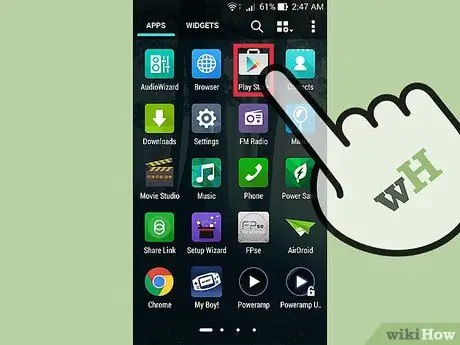
Paso 1. Descarga Viber
Puede descargarlo de la tienda de aplicaciones en su teléfono.
- Si está utilizando un teléfono Android, descargue Viber desde Google Play.
-
Si está usando un iPhone, descárguelo de iTunes App Store.
• Si está utilizando un teléfono con Windows, descárguelo de Marketplace.
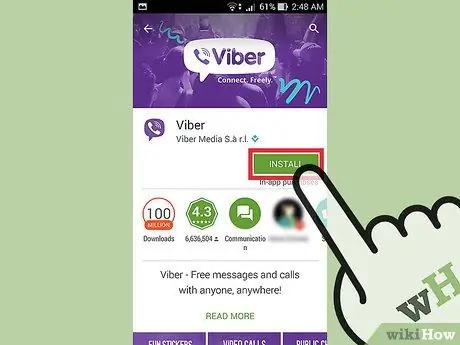
Paso 2. Instale la aplicación
Siga las instrucciones proporcionadas para instalar la aplicación en su teléfono.
Parte 2 de 2: Creación de un grupo de chat
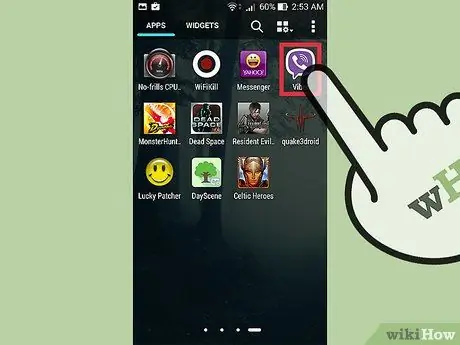
Paso 1. Abra "Viber"
Toque el icono de acceso directo en la pantalla de la aplicación de su teléfono para abrir Viber.
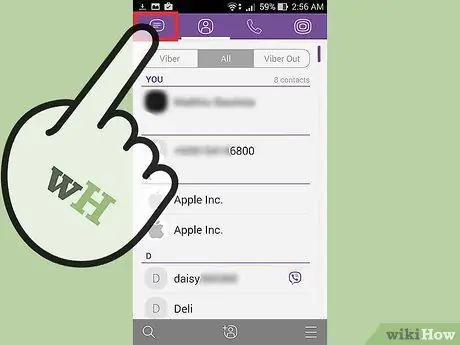
Paso 2. Abra la lista de chat
Toca dos veces el botón de chat (el icono de la burbuja de diálogo) en la esquina superior izquierda de la pantalla.
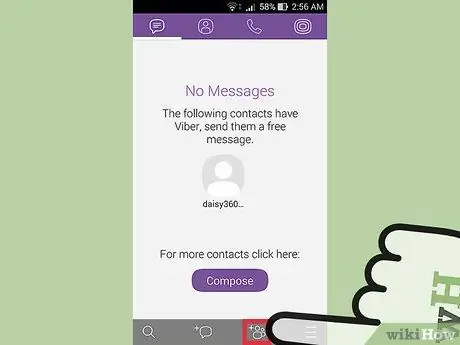
Paso 3. Toque el botón "Conversación grupal"
Está en la sección de la lista de chat, ubicada en la parte inferior de la pantalla (segundo botón de la derecha y al lado del botón "Menú").
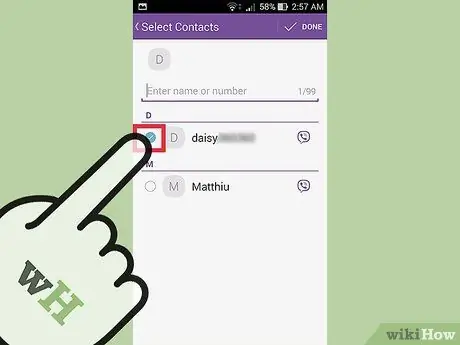
Paso 4. Seleccione la persona que desea agregar al grupo de chat
Toque el nombre de la persona en la "Lista de contactos" para agregarla al grupo.
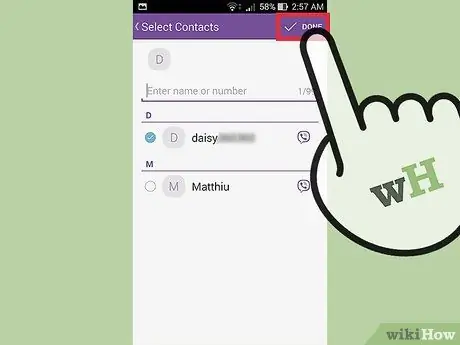
Paso 5. Toque "Listo"
Está en la esquina superior izquierda de la pantalla. Se abrirá una nueva ventana de chat.

Paso 6. Inicie un chat
Escriba su mensaje y toque el icono del avión de papel en el lado derecho de la pantalla para enviarlo. Espere a que otros miembros del grupo respondan a su mensaje.
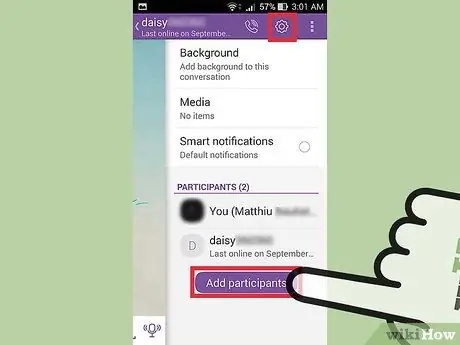
Paso 7. Agregue el inserto
Toque el botón "Opciones" con el icono de engranaje en la esquina superior derecha de la ventana de chat y aparecerá una lista de opciones en el lado derecho de la pantalla.
A continuación, toque "Agregar contactos". Desplácese hasta la sección "Participantes" y repita los pasos 4 y 5 para agregar personas al grupo de chat
Consejos
- Si bien puede hacer llamadas móviles y enviar SMS en Viber, solo puede agregar personas que usan Viber a grupos de chat.
- Puede usar los chats grupales como una ventana de chat normal, donde puede enviar archivos, grabaciones de voz, emoticonos y pegatinas.






